1、在一个新文档中,执行“页面布点局”命令,在随后弹出的“页面设置”对话框中,根据需要豹肉钕舞设置好页面的大小。(左侧要宽点哦)
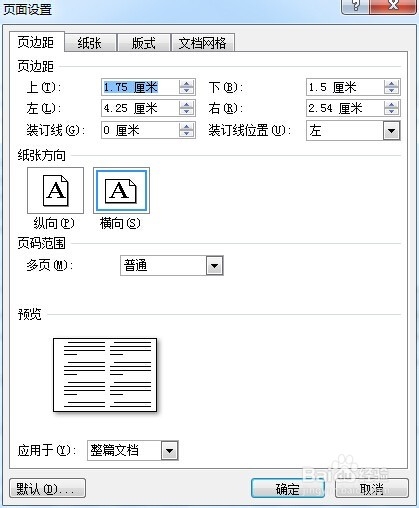
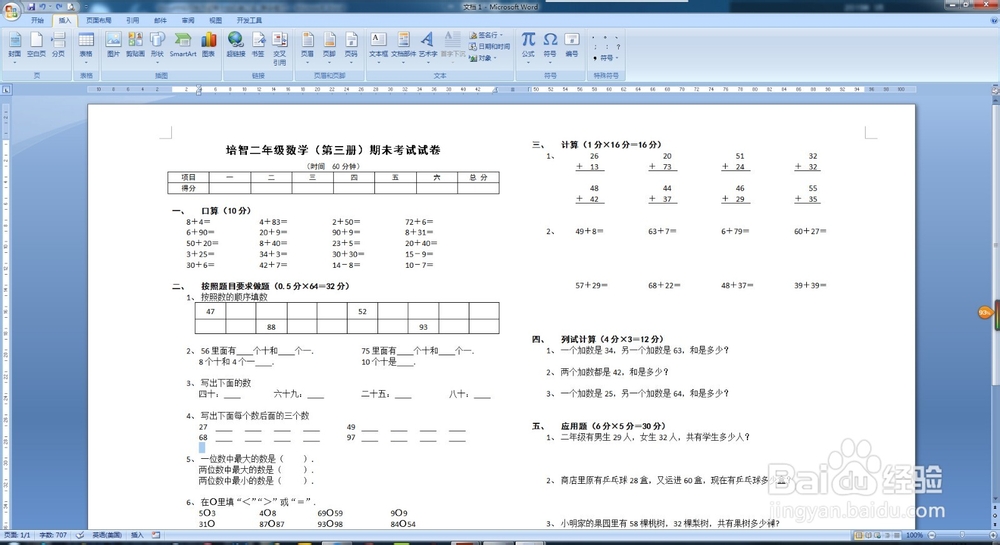
2、执行“插入→文本框”命令

3、在“文本框→绘制竖排文本框”命令
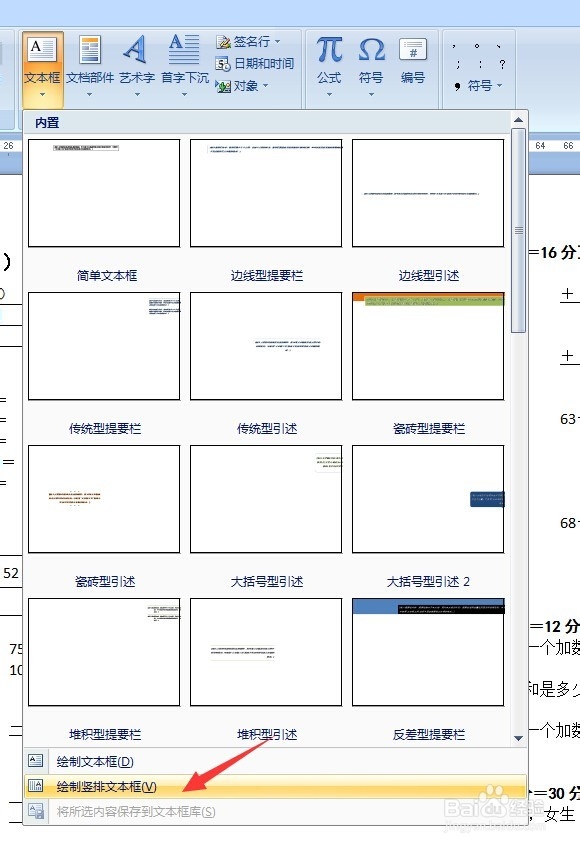
4、然后在文档中拖出一个文本框,并将文本框长度调整为页面高度(或纸张高度也可),宽度根据需要调整。
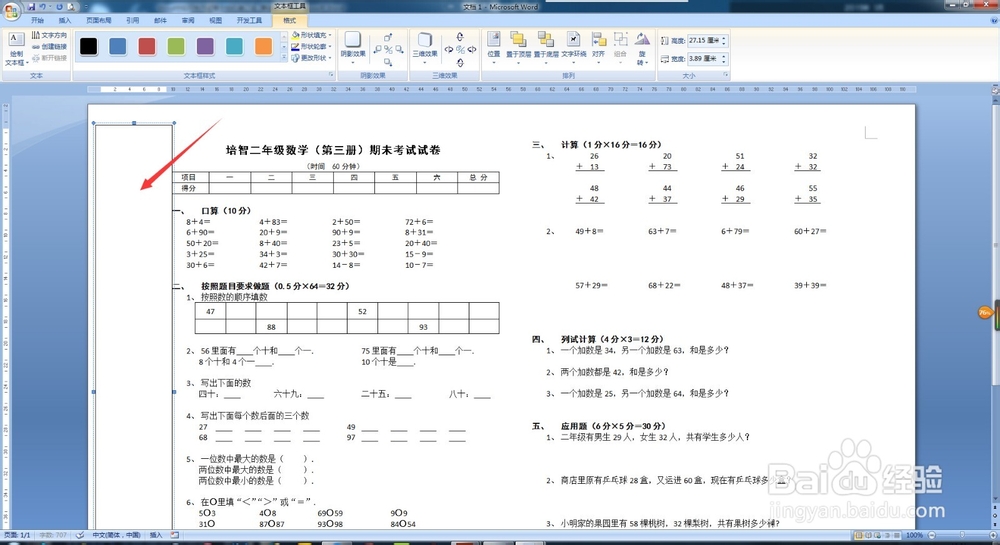
5、在文本框中进行下述操作:输入“学校:”→按工具栏上下划线按钮→空格→输入“班级:”→按工具栏上下划线按摅侈钠纾钮→空格→输入“姓名:”→按工具栏上下划线按钮→空格 回车键,输入“---密---封---线---")(注意:具体文字内容、空格的间距及文本的对齐方式等等根据具体情况输入并调整)。
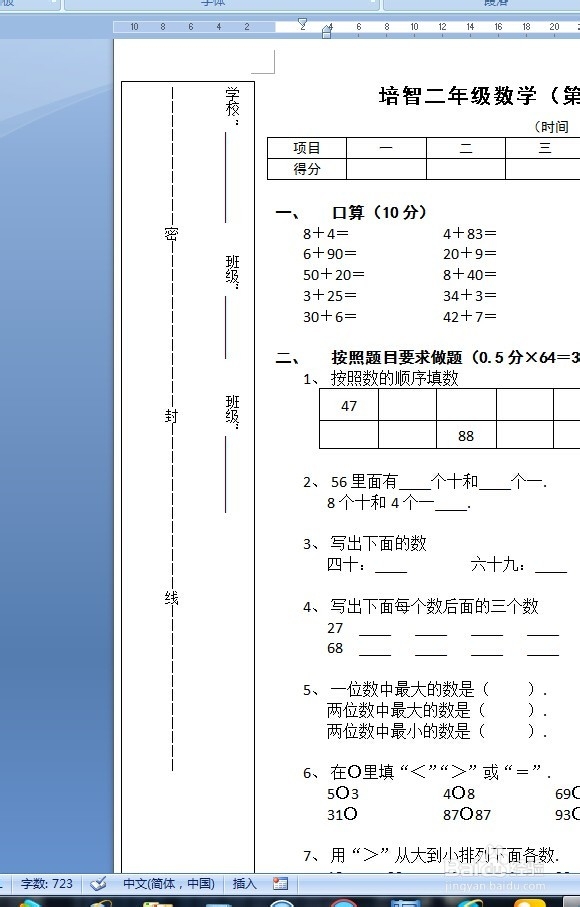
6、选中上述输入的内容,右击鼠标,选“文件方向”选项

7、打开“文字方向”对话框,选中靠左边的一个选项,点击确定
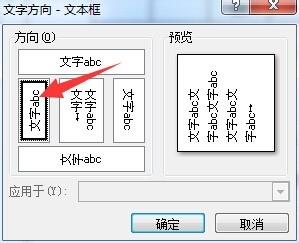
8、把文本调整一下中部,如图,(注意:文字内容可以根据美观问题自行调整)
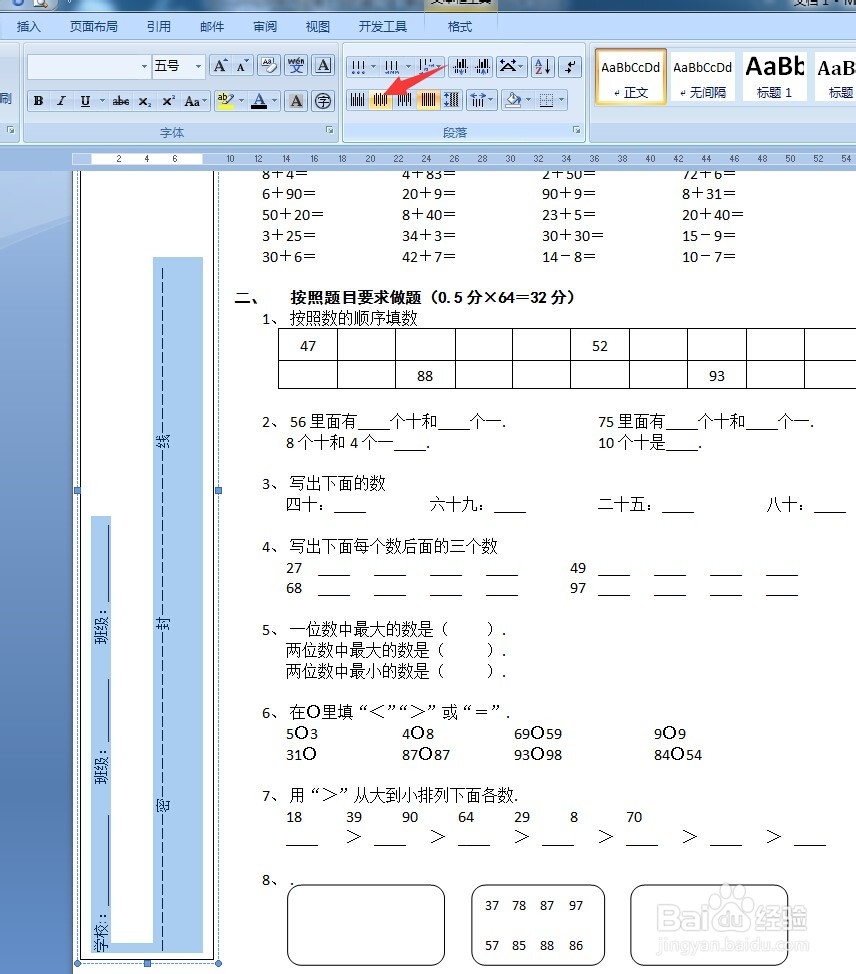
9、最后把文本框黑色的边框设置为“无轮廓”

10、至此,一个漂亮的试卷“卷头”制作完成

